設定・トラブル
設定が正しいか確認する(IMAP)|Outlook for Windows|メールサービス
Outlook for Windowsで、OCNのメールアドレスの設定(IMAP)が正しいか確認する方法をご案内します。
- Outlook for
Windows -
-
メールの設定方法(IMAP)
-
メールで困ったときは?
-
- STEP
- 1/7
インターネットに接続し、Windows画面下部タスクバーの[ スタート]をクリックします。
スタート]をクリックします。
- STEP
- 2/7
表示された[ピン留め済み]から[Outlook]をクリックします。
※[Outlook(new)]と表示された場合は、そちらをクリックしてください。
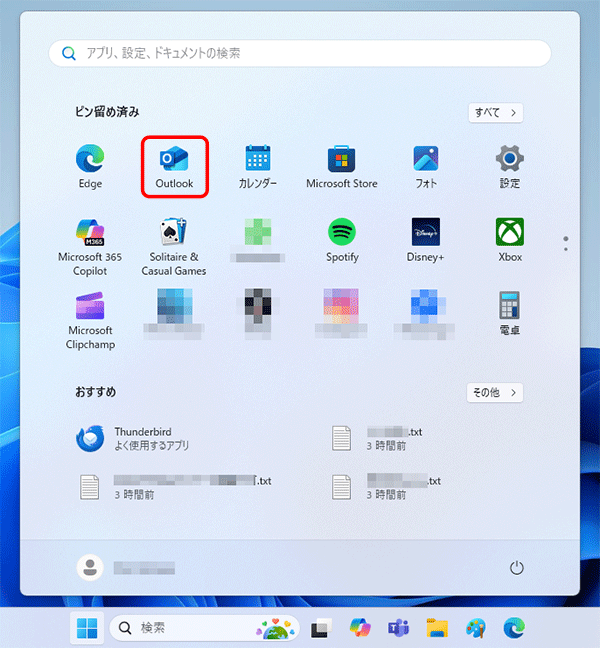

[ピン留め済み]に[Outlook]がない場合
上部の検索エリアに outlook と入力して検索します。
または、[すべて]をクリックし、[O行]から[Outlook]をクリックします。
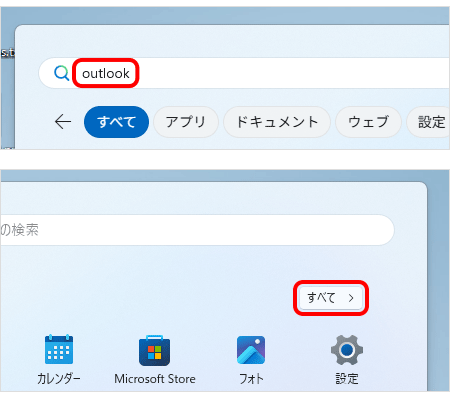
- STEP
- 3/7
受信トレイが表示されます。
画面右上の[設定]をクリックします。
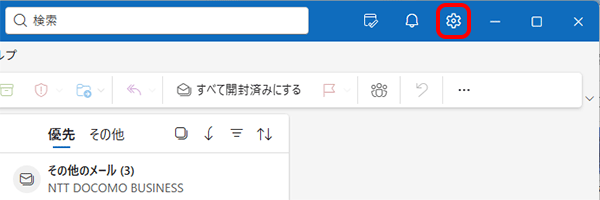
- STEP
- 4/7
[設定]画面が表示されます。
設定を確認するアカウントの[管理]をクリックします。
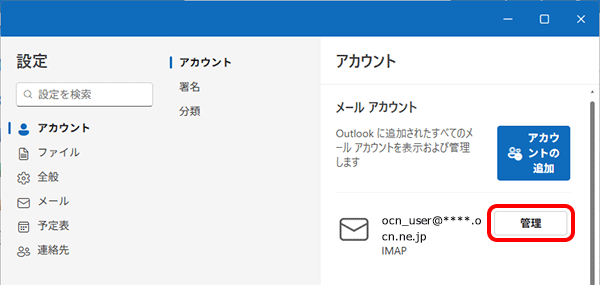
- STEP
- 5/7
[アカウントの詳細]が表示されます。
画面を下にスクロールし、[修復]をクリックします。
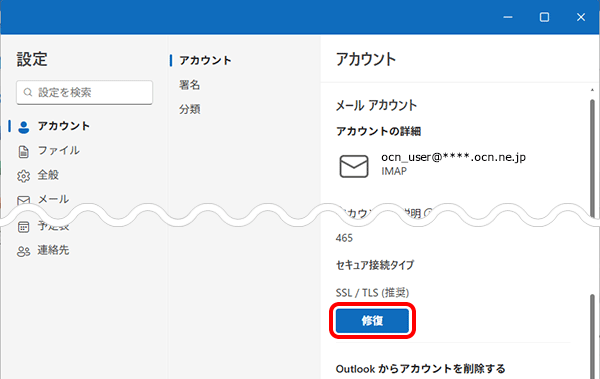
- STEP
- 6/7
[サインインする必要があります]画面が表示されます。
以下の表を参照し、各項目を確認します。
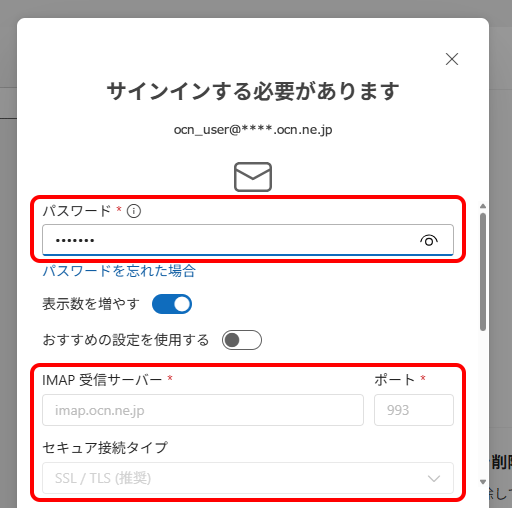
| パスワード | メールパスワードを入力 ※[ |
|---|
| IMAP 受信サーバー | imap.ocn.ne.jp と表示 |
|---|---|
| ポート | 993 と表示 |
| セキュア接続タイプ | SSL / TLS(推奨) と表示 |
※ OCN会員登録証に記載の設定情報は古い場合がありますので、上記の表の値を確認してください。

メールパスワードがわからない場合は、以下のリンクをご確認ください。
- STEP
- 7/7
続けて画面を下にスクロールします。
以下の表を参照して各項目を確認し、[続行]をクリックしましたら、完了です。
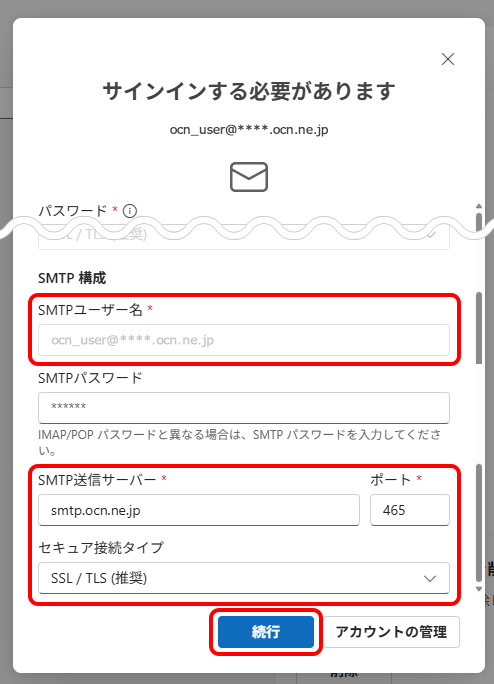
| SMTPユーザー名 | 入力したメールアドレスが表示
※ メールアドレスを変更したい場合は、以下のリンクをご参照ください。 |
|---|---|
| SMTP送信サーバー | smtp.ocn.ne.jp と表示 |
| ポート | 465 と表示 |
| セキュア接続タイプ | SSL / TLS(推奨) と表示 |
※ OCN会員登録証に記載の設定情報は古い場合がありますので、上記の表の値を確認してください。
メールの送受信ができない場合は、以下のページへお進みください。
専門スタッフが電話や遠隔サポートでお困りごとを解決する、
「OCNプレミアムサポート(受付時間:9:00~21:00)」もございます。
 アンケートにご協力をお願いします
アンケートにご協力をお願いします
「疑問・問題は解決しましたか?」
アンケート
お客さまサポートサイトへのご意見・ご要望をお聞かせください。
ご意見・ご要望がありましたら、ご自由にお書きください。
※ご意見・ご要望は、お客さまサポートサイトの改善に利用させていただきます。
※お問い合わせにはお答えできかねますので、個人情報の入力はご遠慮ください。

 表示]をクリックすると、入力したパスワードが確認できます。
表示]をクリックすると、入力したパスワードが確認できます。
※ 本手順はWindows 11を使用し、アプリのバージョン1.2025.716.500で作成しています。画面・アイコン・名称等は、端末により異なります。